Win8系统如何一键还原
2014-11-24 15:33作者:系统城
目前,很多Windows系统都内置有一键还原功能,用户可通过一键还原将系统还原到最初备份的系统点,这样就可以避免系统故障需要重装系统的麻烦,不过还有不少用户不知道在Win8系统下如何一键还原,下面让小编为大家详细的讲解下。
Win8系统一键还原的步骤:
1、首先进入Win8计算机,找到并点击进入“控制面板”;
2、进入控制面板后点击“所有控制面板选项”,在里面就可以找到“恢复”入口,如下图所示:
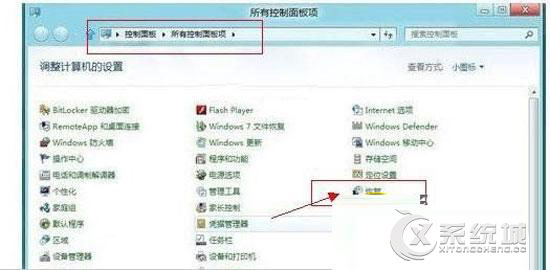
3、如上图,点击“恢复”选项后即可进入恢复界面;
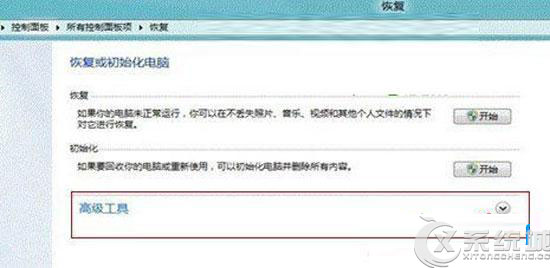
4、Win8系统的还原工具隐藏在高级工具中,我们点击“高级工具”选项的下拉菜单,如下图所示:
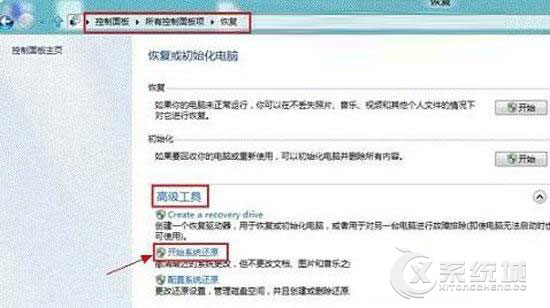
5、接着点击“开始系统还原”,即开始进入系统还原准备操作了,下面一路点击“下一步”,系统会搜索到我们之前备份好的“Win8系统备份镜像文件”,如下图:
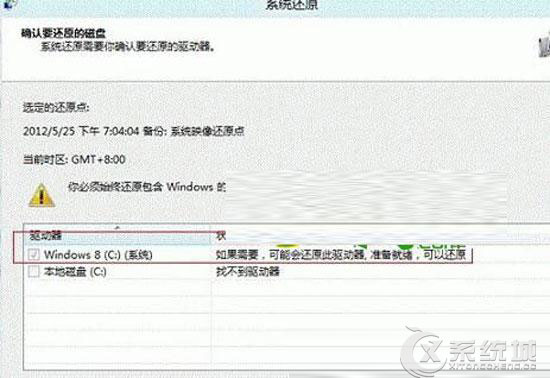
6、继续点击“下一步”,确认还原点后,点击“完成”后会弹出提示“启动后,系统还原不能中断,您希望继续吗?”,点击“是”即可,稍后电脑将自动重启,我们等待其完成即可,如下图:
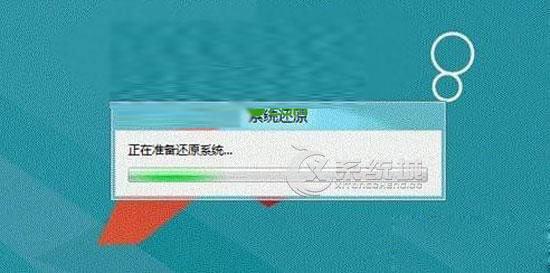
7、最后只要静等系统自动还原Win8完成,提示还原成功即可,如下图所示:
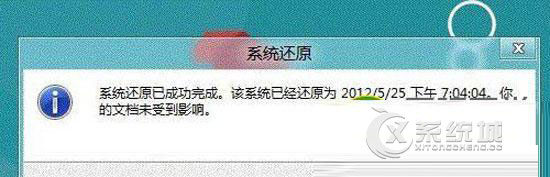
以上就是Win8系统一键还原的全部步骤了,是不是觉得很简单,而且很方便了,这里小编需要提醒大家的是一键还原的前提是先做好系统备份,才能一键还原到一个正常的系统状态。
标签:一键还原